你们知道PS怎么批量处理图片吗?
发布时间:2021年07月21日 17:59
大家好!你们知道PS怎么批量处理图片吗?在我们的日常生活和工作中,ps软件是必不可少的软件之一,我们很多的工作和资料都需要用到ps来完成的,而且ps的功能繁多,比如其中的批量处理照片这个功能,不知道各位小伙伴对这个功能了解多少,不过也不重要了,因为今天我要给大家说的就是PS怎么批量处理图片的操作方法,有需要的小伙伴可以看一看!
步骤如下:
1、首先,我们需要先打开电脑上的PS软件。
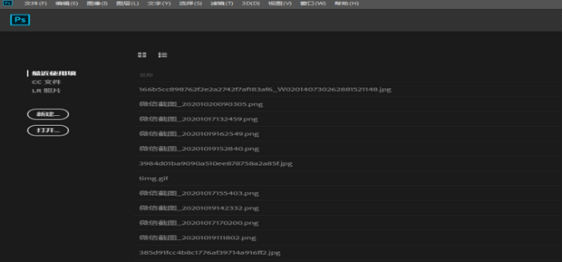
2、接下来,我们需要点击上方的窗口,在其中找到并点击选择【动作】选项。
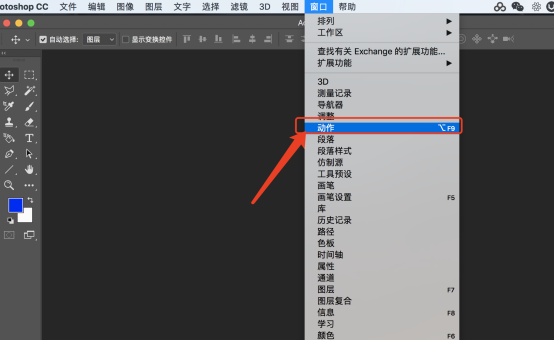
3、接着,我们需要点击右侧【新建】,在其中点击记录。
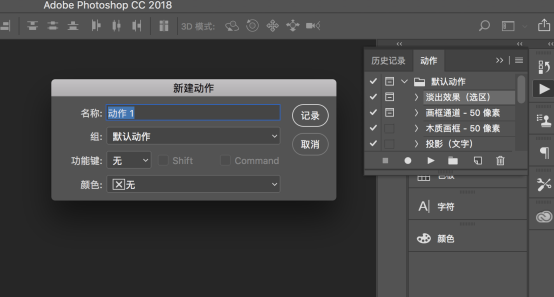
4、点击上方【文件】,点击【打开】,选择一张图片即可。
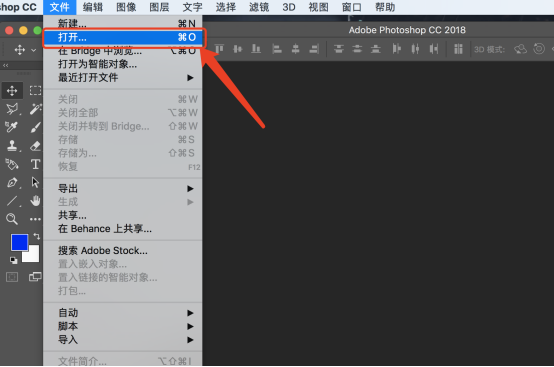
5、设置图片大小,统一规格。
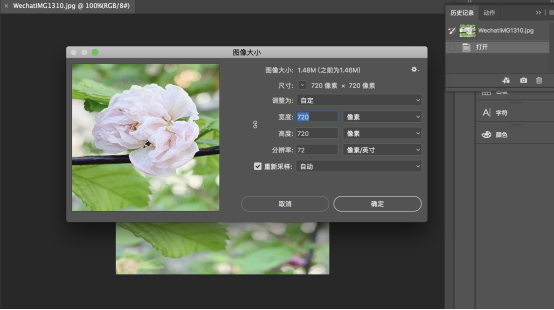
6、录制完成点击停止。
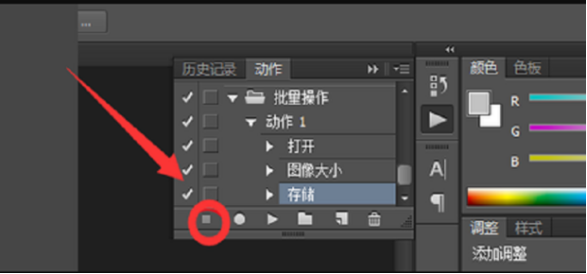
7、源图片文件夹里面,在新建一个文件夹,用来收录处理完的图片。
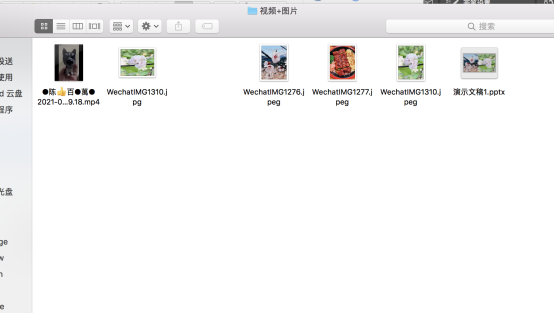
8、点击上方的文件,选择【自动】,点击【批处理】。
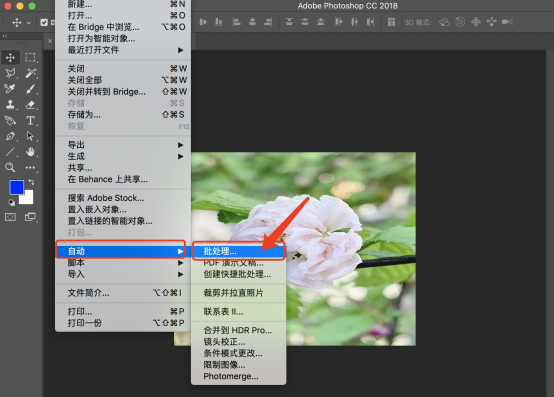
9、这里弹出来的对话框中调整一下设置点击确定就可以批量打开了。

10、图片打开完成会弹出窗口,根据情况设置点击【确定】即可。
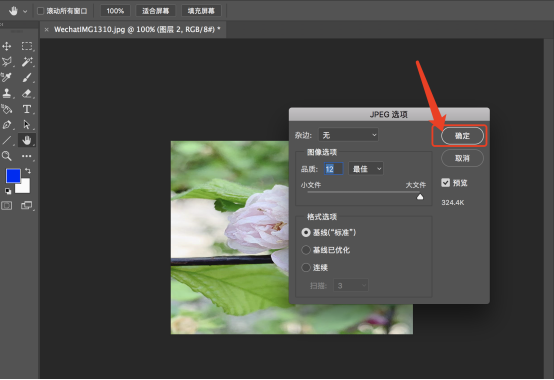
这些内容就是PS怎么批量处理图片的操作教程了,小伙伴们看了以后有没有学会呀,大家想要真正的掌握这个技巧,一定要多多的动手去试一试,老话说得好:“光说不练假把式!”,所以我们要多多练习才可以。好了,我们今天的分享就到这了,大家下次再见!
本篇文章使用以下硬件型号:MacBook Pro;系统版本:iOS13;软件版本:Adobe Photoshop CC 2018。


